
Ši programinė įranga leis jūsų tvarkyklėms veikti ir veikti, taip apsaugant jus nuo įprastų kompiuterio klaidų ir aparatūros gedimų. Dabar patikrinkite visus tvarkykles atlikdami 3 paprastus veiksmus:
- Atsisiųskite „DriverFix“ (patikrintas atsisiuntimo failas).
- Spustelėkite Paleiskite nuskaitymą rasti visus probleminius vairuotojus.
- Spustelėkite Atnaujinti tvarkykles gauti naujas versijas ir išvengti sistemos sutrikimų.
- „DriverFix“ atsisiuntė 0 skaitytojų šį mėnesį.
„NVIDIA Shield“ televizoriuose yra interneto ryšys, nes jie veikia kaip žaidimų pultai ir žiniasklaidos srautiniai įrenginiai. Kai kurie vartotojai pranešė, kad jų „Shield“ televizorius nesijungia prie interneto per „Ethernet“.
Atrodo, kad klaida įvyko po paskutinio atnaujinimo, kuris pagal numatytuosius nustatymus pakeičia IP parametrus į „Static“. Nors pranešama, kad kai kurie vartotojai išsprendė problemą pakeisdami IP nustatymus, problema gali skirtis priklausomai nuo vartotojo.
Šiame straipsnyje aptariame, kaip nustatyti „Ethernet“ ryšį su „Shield“ televizoriumi, jei jis neveikia tinkamai.
Kaip pataisyti „NVIDIA Shield TV“ Ethernet ryšį?
1. Pakeiskite IP nustatymus
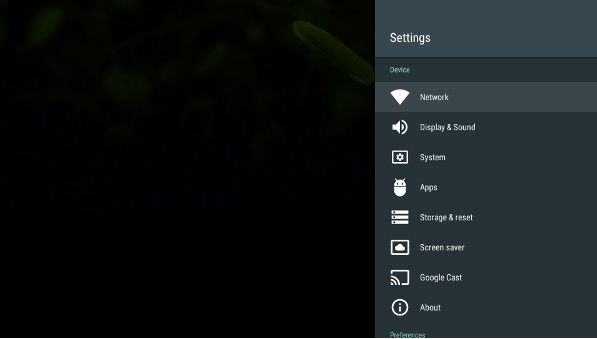
- Įjunkite „Nvidia Shield“ televizorių.
- Nuo Namai ekraną, eikite į Nustatymai.
- Pasirinkite Tinklas variantą.
- Naujame lange pasirinkite IP nustatymai.
- Pagal numatytuosius nustatymus jis nustatytas į Statinis. Pakeiskite jį į DCHP.
- Nekeiskite IP adresas arba Vartų nustatymas. Tačiau įsitikinkite, kad nustatymai yra vienodi as Tinklo priešdėlio ilgis ir DNS laukai.
- Išsaugokite ir išeikite iš IP nustatymų lango.
- Pabandykite prisijungti prie interneto ir patikrinkite, ar klaida išspręsta.
Jei klaida išlieka, įsitikinkite, kad pakeisite IP nustatymą atgal į Statinis ir bandykite dar kartą.
Pirmą kartą naudojate „NVIDIA Shield TV“? Peržiūrėkite šį sąrašą su 5 populiariausiais emuliatoriais, kuriuos norite naudoti kartu.
2. Keisti maršrutizatoriaus DNS nustatymus
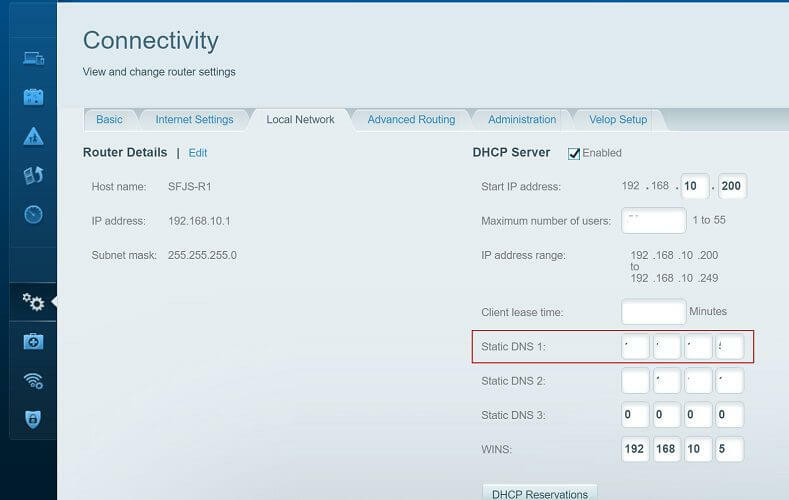
Pastaba: Šie žingsniai skirti „Linksys“ maršrutizatoriai. Jei naudojate kitą prekės ženklą, perskaitykite vartotojo vadovą, kad rastumėte tinkamą būdą pakeisti savo maršrutizatoriaus DNS parametrus.
- Atidarykite a interneto naršyklė ir prisijunkite prie savo „Linksys“ maršrutizatoriaus žiniatinklio administratoriaus puslapio.
- Eiti į Sąranka iš viršutinio meniu.
- Pasirinkite Pagrindinė sąranka variantą.
- Viduje konors Statinis DNS 1 lauke įveskite pirminį DNS IP adresą. Mes naudojame „Cloudflare Open“ DNS adresą. Į lauką DNS 1 įveskite šiuos duomenis.
1.1.1.1 - Viduje konors Statinis DNS 2 lauke įveskite šį DNS IP adresą.
208.67.222.222 - Arba galite naudoti kitus viešus „Google“ ir kitų teikėjų DNS adresus.
- Palikite Statinis DNS 3 laukas tuščias.
- Spustelėkite Išsaugoti nustatymus mygtuką apačioje, kad pritaikytumėte pakeitimus.
- Spustelėkite Tęsti mygtuką tęsti.
- Iš naujo paleiskite „Linksys“ maršrutizatorių,
- Iš naujo paleiskite „NVIDIA Shield“ televizorių.
- Prisijunkite prie savo tinklo ir patikrinkite, ar klaida išspręsta.
3. Pašalinkite trečiųjų šalių programas
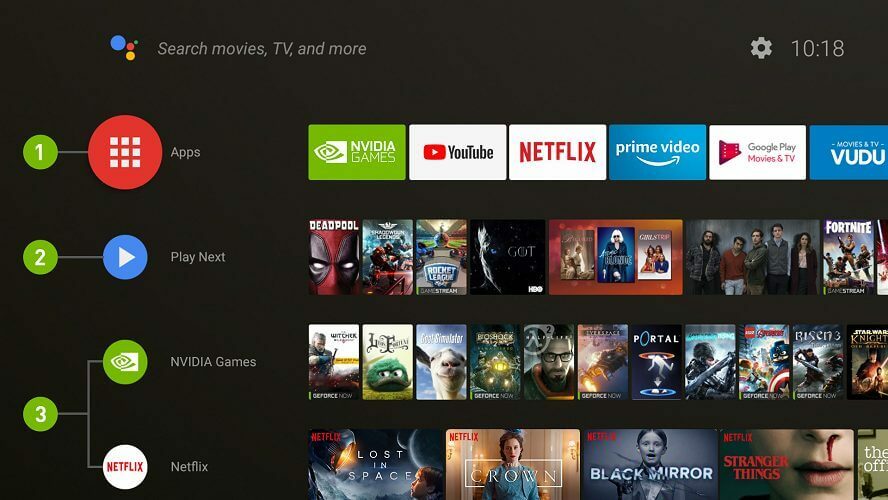
- Paleiskite „Nvidia Shield“ televizorių.
- Spustelėkite Nustatymai iš pagrindinio ekrano.
- Pasirinkite Programos. Jame bus išvardytos visos sistemoje įdiegtos programos.
- Ieškokite naujausios įdiegtos programos, pvz., „ES File Explorer“, ir pašalinkite ją.
- Iš naujo paleiskite „Shield TV“ ir patikrinkite, ar nėra patobulinimų.
Žinoma, kad kai kurios trečiųjų šalių programos, pvz., „ES File Explorer“, sukelia tam tikrų problemų, o pašalinus programą pranešta, kad „Ethernet“ nėra prijungta klaida vartotojams.
4. Iš naujo nustatyti „Shield TV“
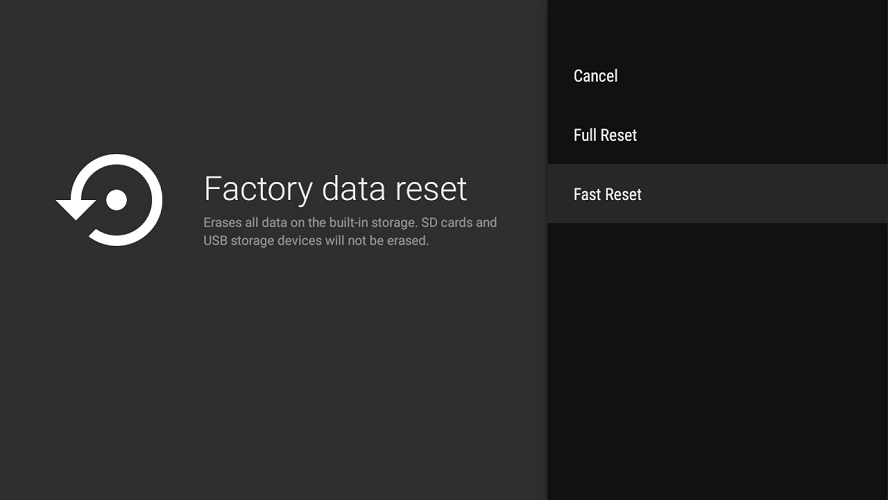
- Nuo Namai ekrane eikite į Nustatymai Meniu.
- Pasirinkite Įrenginio nuostatos variantą.
- Pasirinkite Atstatyti.
- Tada pasirinkite Viską ištrinti.
- „Nvidia Shield“ televizorius ištrins visus duomenis ir atstatys įrenginio gamyklinius nustatymus.
- Paleiskite iš naujo ir bandykite prisijungti prie interneto. Patikrinkite, ar nėra patobulinimų.
Gamintojo atstatymas visada turėtų būti naudojamas kaip paskutinė išeitis. Atstatę įrenginį ištrinsite visus duomenis, įskaitant programas.
Jei problema vis dar išlieka, patikrinkite savo Ethernet kabelį. Jei naudojate „Cat5“ laidą, apsvarstykite galimybę pereiti prie „Cat6“, kad būtų geriau prijungtas.
„Nvidia Shield“ televizoriaus „Ethernet“ nėra prijungtas klaida įvyksta dėl netinkamos tinklo konfigūracijos ar su programine įranga susijusių problemų. Atlikite visus šio straipsnio veiksmus po vieną, kad išspręstumėte problemą savo konsolėje.
Jei turite kitų klausimų ar pasiūlymų, nedvejodami palikite juos toliau pateiktame komentarų skyriuje ir mes būtinai juos patikrinsime.
TAIP PAT SKAITYKITE:
- „Nvidia GameStream“ nėra vaizdo įrašo? Štai kaip tai išspręsti
- „Nvidia GameStream“ nepaleidžia žaidimų [SOLVED]
- „Nvidia GameStream“ neveikia su „Windows 10“ [FIX]


